Příčina: Pravidla se automaticky spouští u zpráv pouze při jejich příjmu nebo odesílání.
Řešení: Ručně použijte pravidlo pro zprávy, které jste již obdrželi.
-
V dolní části Navigační podokno klepněte na položku Pošta

-
V Seznam složek klikněte na složku, u které chcete pravidlo použít.
-
V nabídce Zpráva přejděte na příkaz Pravidla, přejděte na příkaz Použít a potom klikněte na pravidlo nebo klepněte na tlačítko Použít vše.
Poznámky:
-
Kliknutím na Použít vše se zahrnou pravidla Správce seznamu adresátů.
-
Ruční použití pravidel funguje pouze pro pravidla v tomto počítači. K ručnímu použití serverových pravidel nelze použít Outlook pro Mac. Další informace najdete v tématu Vytvoření nebo úprava pravidla v Outlook pro Mac 2011 nebo Vytvoření pravidla v Outlook 2016 pro Mac.
-
Příčina: Pravidlo je vypnuté.
Řešení: Povolte pravidlo.
-
V nabídce Tools (Nástroje) klikněte na Rules (Pravidla).
-
V levém podokně dialogového okna Pravidla klikněte na typ účtu pravidla, které chcete upravit.
Co dělat, když nevíte, jaký typ e-mailového účtu používáte
-
V dialogovém okně Pravidla klikněte na Zobrazit vše a potom v části Osobní nastavení klikněte na Účty.
-
V levém podokně dialogového okna Účty klikněte na požadovaný účet. Typ účtu se zobrazí pod jeho popisem. V tomto příkladu se jedná o účet Exchange.
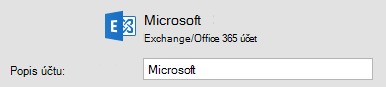
-
Do dialogového okna Pravidla se vrátíte tak, že kliknete na Zobrazit vše a potom v části E-mail kliknete na Pravidla.
-
-
Zaškrtněte políčko Povoleno vedle pravidla.
Příčina: Pravidlo odkazuje na odstraněnou složku.
Řešení: Aktualizujte pravidlo tak, aby odráželo vaše aktuální složky.
-
V nabídce Tools (Nástroje) klikněte na Rules (Pravidla).
-
V levém podokně dialogového okna Pravidla klikněte na typ účtu pravidla, které chcete upravit.
Co dělat, když nevíte, jaký typ e-mailového účtu používáte
-
V dialogovém okně Pravidla klikněte na Zobrazit vše a potom v části Osobní nastavení klikněte na Účty.
-
V levém podokně dialogového okna Účty klikněte na požadovaný účet. Typ účtu se zobrazí pod jeho popisem. V tomto příkladu se jedná o účet Exchange.
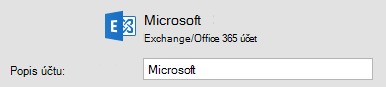
-
Do dialogového okna Pravidla se vrátíte tak, že kliknete na Zobrazit vše a potom v části E-mail kliknete na Pravidla.
-
-
Dvakrát klikněte na pravidlo, které nefunguje.
-
Pokud některá z kritérií nebo akcí odkazuje na odstraněnou složku, zvolte jinou složku.
Příčina: Pravidlo lze použít pouze u jednoho typu účtu.
Řešení: Vytvořte další pravidlo pro každý typ účtu.
Pokud jste například vytvořili pravidlo pro účet POP, můžete pro účet IMAP vytvořit podobné pravidlo.
-
V nabídce Tools (Nástroje) klikněte na Rules (Pravidla).
-
V levém podokně dialogového okna Pravidla klikněte na typ účtu pravidla, které chcete upravit.
Co dělat, když nevíte, jaký typ e-mailového účtu používáte
-
V dialogovém okně Pravidla klikněte na Zobrazit vše a potom v části Osobní nastavení klikněte na Účty.
-
V levém podokně dialogového okna Účty klikněte na požadovaný účet. Typ účtu se zobrazí pod jeho popisem. V tomto příkladu se jedná o účet Exchange.
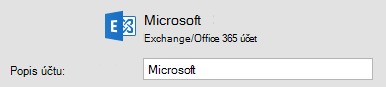
-
Do dialogového okna Pravidla se vrátíte tak, že kliknete na Zobrazit vše a potom v části E-mail kliknete na Pravidla.
-
-
Vytvořte pravidlo.
Poznámka: Další informace o vytváření pravidel najdete v tématu Vytvoření nebo úprava pravidla v Outlook pro Mac 2011 nebo Vytvoření pravidla v Outlook 2016 pro Mac.
Příčina: U zpráv se nejprve používá jiné pravidlo.
Řešení: Změňte pořadí, ve kterém se pravidla používají.
Pravidla se spouští v pořadí, v jakém jsou zobrazené v seznamu. Pravidla na začátku seznamu se spouštějí nejdřív.
-
V nabídce Tools (Nástroje) klikněte na Rules (Pravidla).
-
V levém podokně dialogového okna Pravidla klikněte na typ účtu pravidla, které chcete upravit.
Co dělat, když nevíte, jaký typ e-mailového účtu používáte
-
V dialogovém okně Pravidla klikněte na Zobrazit vše a potom v části Osobní nastavení klikněte na Účty.
-
V levém podokně dialogového okna Účty klikněte na požadovaný účet. Typ účtu se zobrazí pod jeho popisem. V tomto příkladu se jedná o účet Exchange.
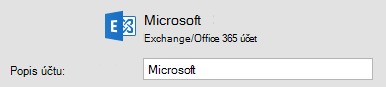
-
Do dialogového okna Pravidla se vrátíte tak, že kliknete na Zobrazit vše a potom v části E-mail kliknete na Pravidla.
-
-
Klikněte na pravidlo a potom klikněte na Přesunout nahoru nebo Přesunout dolů

Řešení: Použití více pravidel na zprávy
Ve výchozím nastavení se na každou zprávu použije jenom jedno pravidlo. Jakmile zpráva splní kritéria pravidla, nepoužijí se žádná další pravidla. Pravidlo ale můžete definovat tak, aby zprávy, které splňují jeho kritéria, zůstaly dostupné pro jiná pravidla.
-
V nabídce Tools (Nástroje) klikněte na Rules (Pravidla).
-
V levém podokně dialogového okna Pravidla klikněte na typ účtu pravidla, které chcete upravit.
Co dělat, když nevíte, jaký typ e-mailového účtu používáte
-
V dialogovém okně Pravidla klikněte na Zobrazit vše a potom v části Osobní nastavení klikněte na Účty.
-
V levém podokně dialogového okna Účty klikněte na požadovaný účet. Typ účtu se zobrazí pod jeho popisem. V tomto příkladu se jedná o účet Exchange.
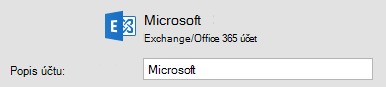
-
Do dialogového okna Pravidla se vrátíte tak, že kliknete na Zobrazit vše a potom v části E-mail kliknete na Pravidla.
-
-
Dvakrát klikněte na pravidlo, které chcete změnit.
-
V části Potom zrušte zaškrtnutí políčka Nepoužívat jiná pravidla pro zprávy, které splňují stejné podmínky.
Příčina: Některá pravidla vytvořená v Outlook pro Mac nejsou uložena na Exchange serveru.
Řešení: Vytvořte pravidla s Outlook Web App nebo Outlook pro Windows.
Pokud chcete vytvořit nebo upravit serverová pravidla v Outlook pro Mac, musíte mít Účet Microsoft Exchange spravovanou Microsoft Exchange Server 2010 nebo novějším. Pokud máte účet spravovaný Microsoft Exchange Server 2007, můžete vytvořit a upravit serverová pravidla pomocí Outlook Web App nebo Outlook pro Windows.
Pravidla uložená na Exchange serveru se spustí před stažením zpráv do Outlook pro Mac.
Viz také
Vytvoření nebo úprava pravidla v Outlooku for Mac 2011










